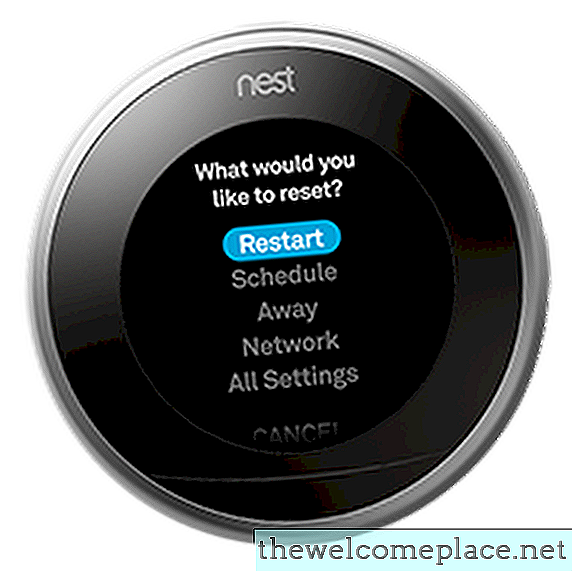Пре него што скочите на кораке ресетовања вашег Нест леарнинг термостата, утврдите да ли требате Ресетовање то или једноставно Поново покренути то. То су две различите функције са врло различитим резултатима. ти ресетовање ако желите да обришете информације на свом термостату и током ресетовања, можете изабрати које ће се информације избрисати - само специфични подаци или сви сачувани подаци. А поново покренути је баш као поновно покретање рачунара, телефона или таблета; он једноставно поново покреће уређај без уклањања било каквих сачуваних података или подешавања. Исти кораци за ресетовање или поновно покретање Нест уређаја односе се на:
- Нест Термостат Е
- Нест термостат за учење трећег рода
- Нест термостат за учење другог рода
- Термостат за учење првог гнезда
 кредит: нестА Нест термостат је један од нових генерација термостата који се „уче“.
кредит: нестА Нест термостат је један од нових генерација термостата који се „уче“.Како ресетовати Нест термостат
Корак 1 Забиљежите подешавања опреме
Пре ресетовања Нест термостата, добра је идеја да напишете подешавања опреме у случају да буду избрисана током ресетовања.
- Притисните Нест ринг за отварање менија за брзи преглед.
- Окрените прстен да бисте изабрали Подешавања, а затим кликните прстен.
- Изаберите Опремаи кликните на прстен.
- Запишите подешавања за:
Ожичење термостата Тип грејне опреме (пећ, топлотна пумпа итд.)
Подешавање сигурносне температуре - Изаберите Готовои кликните на прстен.
Корак 2 Изаберите функцију ресетовања
Можете изабрати једну од четири функције за ресетовање на вашем Нест-у:
- Распоред: Брише сва подешавања температурног распореда, укључујући задате вредности које је термостат научио или које сте ручно додали. Изаберите ову функцију ако желите да термостат поново научи свој распоред или не желите да ручно подесите све нове задате вредности. Ако имате Нест Тхермостат Е и ако вам је АутоАваи онемогућен, можете бирати између враћања на празан распоред или заданог распореда (на основу локалне климе).
- У гостима: Брише сва научена подешавања из функције Хоме Аваи / Ассист. Одаберите ову функцију ресетовања ако желите да термостат поново научи ваш дневни распоред, који траје неколико дана.
- Мрежа: Прекида Ви-Фи везу термостата (прекида се са Интернета) и брише вашу Ви-Фи лозинку из термостатске јединице. Не ресетује лозинку. Да бисте поново повезали термостат након избора мрежног ресета, идите на Подешавања и изаберите Мрежа мени.
- Сва подешавања: Брише све научене информације и све личне поставке које сте додали ручно, враћајући их на сва подразумевана подешавања. Изаберите ову функцију ресетовања ако желите почети испочетка са потпуно новим поступком подешавања или ако се крећете без да са собом понесете термостат или ако предате термостат неком другом и желите да обришете све своје личне податке из термостата.
Белешка: Уклоните термостат са рачуна Нест пре него што одаберете Сва подешавања. Учините то путем апликације Нест. Пре поновног коришћења термостата, морате га додати на свој Нест налог и подесити термостат као да сте га управо инсталирали.
Да бисте одморили свој Нест термостат:
- Притисните Нест ринг за отварање менија за брзи преглед.
- Окрените прстен да бисте изабрали Подешавања, а затим кликните прстен.
- Изаберите Ресетовањеи кликните на прстен.
- Изаберите једну од четири функције ресетовања: Распоред, Аваи, Мрежа или Сва подешавања.
- Кликните прстен да активирате функцију ресетовања.
Како поново покренути Нест термостат
Поновно покретање вашег Нест-а често решава проблем ако термостат делује споро или се заглави на ставци менија. Поновно покретање помоћу менија неће избрисати сачуване информације из Нест-а.
- Притисните Нест ринг за отварање менија за брзи преглед.
- Окрените прстен да бисте изабрали Подешавања, а затим кликните прстен.
- Изаберите Поново покренутии кликните на прстен.
Савети
Ако је ваше гнездо замрзнуто и не можете да приступите менију брзог покретања, можете поново да покренете тако што ћете притиснути и држати прстен 10 секунди (док екран не буде празан), а затим га пустите. Кликните поново прстен да бисте поново покренули јединицу. Белешка: Овај поступак је попут искључивања рачунара искључивањем тастера за укључивање, тако да је могуће да на термостату изгубите неспремљене податке.